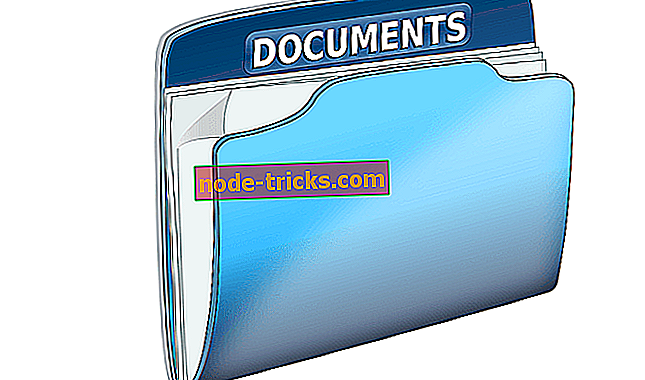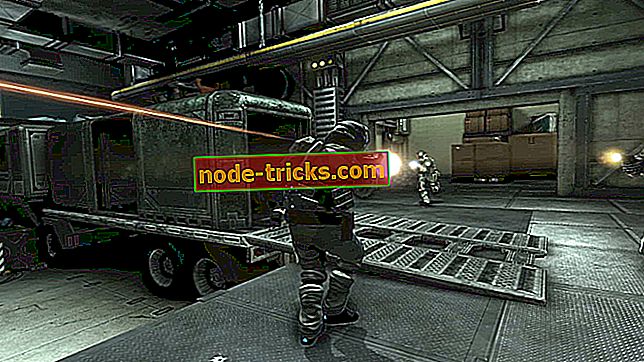FIX: Vimeo nehrá v prehliadači Firefox, Chrome a Internet Explorer
Vimeo je na ceste stabilného rastu od svojho vzniku v roku 2004, takže sa teraz vytvoril ako pekná alternatíva k vedúcemu segmentu YouTube. To, čo robí Vimeo v porovnaní s YouTube, je fakt, že ponúka vysoko kvalitné videá, ale bez nepríjemných prestávok na reklamu.
Ďalším pozitívnym pozitívom Vimea je, že je úplne riadený ľudskou posádkou. Návrhy na video a všetky sú teda vykonávané skutočnými ľuďmi, čo značne znižuje šance každého, kto sa stretne s nevhodným video obsahom. Navyše, môžete tiež nahrať vlastné videá na Vimeo s dokonalou ľahkosťou.
Bez ohľadu na to, aký veľký je Vimeo ako platforma na zdieľanie videí, často sa vyskytli prípady, keď používatelia majú problémy so zobrazovaním lokality. To opäť má veľa čo do činenia s príslušnými nastaveniami prehliadača a dostať sa späť k prezeraniu videa môže byť len niekoľko kliknutí / kliknutia myšou preč. Tu je to, čo musíte urobiť, ak Vimeo nehrá vo vašom prehliadači.
RIEŠENIE: Vimeo neprehráva videá v prehliadači
- Oprava Vimeo problémov vo Firefoxe
- Oprava problémov Vimeo v prehliadači Chrome
- Oprava Vimeo problémov na IE
Oprava Vimeo problémov vo Firefoxe
Vymazať súbory cookie, súbory Internet Cache a História
Spustite prehliadač Firefox .
- Kliknite na tlačidlo Menu - tri vodorovné čiary, ktoré sa tiež označujú ako ikona hamburgera - v pravom hornom rohu.
- Zo zoznamu možností na ľavom paneli vyberte položku Voľby > Súkromie a zabezpečenie .
- V časti Súbory cookie a Údaje o stránke kliknite na položku Vymazať údaje na pravej strane.
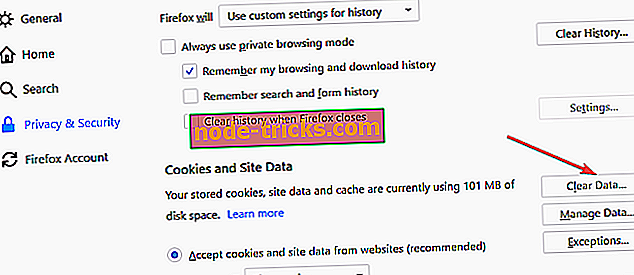
- V okne Vymazať údaje skontrolujte, či sú obidve položky Súbory cookie a Údaje o webe a Cached Web Content označené ako označené.
- Kliknite na tlačidlo Vymazať . Zobrazí sa výzva, ktorá vás vyzve, aby ste potvrdili, či naozaj chcete vymazať vyrovnávaciu pamäť vzhľadom na to, že by vás mohla odhlásiť z určitých stránok. Kliknite na položku Vymazať .
- Reštartujte Firefox a teraz by mal byť schopný prehrávať videá Vimeo s ľahkosťou.
Avšak, len v prípade, že problémy pretrvávajú s Vimeo, tam je niečo pokročilejšie, ktoré môžete sledovať s prehliadačom Firefox.
- Spustite Firefox a do panela s adresou zadajte about: config . Stlačením klávesu Enter spustíte konfiguračnú stránku .
- Zobrazí sa varovné hlásenie s upozornením Toto môže viesť k strate záruky! Navyše, tam budú aj iné obvyklé varovné veci. Avšak, kliknite na I prijať riziko! Tlačidlo.
- Zobrazuje sa načítanie súborov zo stránky, vyhľadajte súbor media.autoplay.enabled . Skontrolujte, či je jeho boolean hodnota nastavená na True . Ak nie, dvojitým kliknutím naň prepnete hodnotu na hodnotu True .
- Potom kliknite pravým tlačidlom myši na predvoľbu ( media.autoplay.enabled ) a vyberte položku Nový > Boolean . Zobrazí sa kontextové okno Nová boolovská hodnota . Zadajte adresu media.autoplay.enabled.nppl3260.dll a kliknite na tlačidlo OK .
- V nasledujúcom rozbaľovacom okne, ktoré sa zobrazí, vyberte hodnotu False ako hodnotu a vyberte možnosť OK .
- Reštartujte Firefox . Mali by ste byť schopní prezerať Vimeo videá s tou najťažšou zmätkou.
Oprava problémov Vimeo v prehliadači Chrome
- Vymazať vyrovnávaciu pamäť prehliadača: Ak to chcete vykonať, spustite prehliadač Chrome a kliknite na tri zvislé bodky v pravom hornom rohu.
- Vyberte Ďalšie nástroje > Vymazať údaje prehliadania.
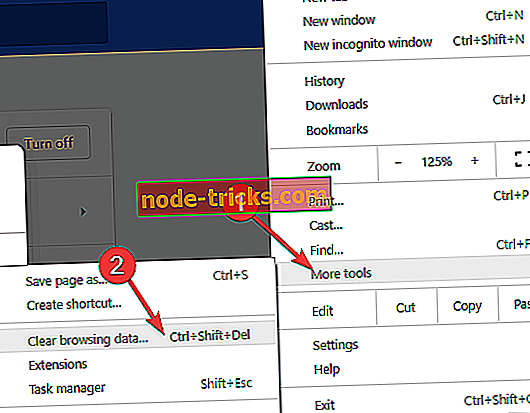
- Zobrazí sa okno Vymazať údaje prehliadania . Vyberte položku História prehliadania, Súbory cookie a iné údaje lokality a obrázky a súbory uložené v pamäti cache . Podľa toho vyberte časové rozpätie a kliknite na Vymazať údaje .
- Znova spustite prehliadač Chrome a už by ste nemali mať žiadne problémy so sledovaním videí Vimeo.
Tu je však ďalšia metóda, ak chcete pokračovať v problémoch s Vimeo v prehliadači Chrome.
- Spustite prehliadač Chrome a kliknite na tri zvislé bodky v pravom hornom rohu.
- Vyberte položku Nastavenia . Na stránke Nastavenie, ktorá sa otvorí, kliknite na kartu Rozšírené v dolnej časti.
- Prejdite nadol na sekciu Systém a prepnite voľbu Použiť hardvérové zrýchlenie, ak je k dispozícii na Vypnuté.
- Znova spustite prehliadač Chrome a skontrolujte, či by ste mali hrať videá Vimeo .
Oprava Vimeo problémov na Internet Explorer
Vymazať vyrovnávaciu pamäť prehliadača
Spustite program Internet Explorer a kliknite na ikonu ozubeného kolieska v pravom hornom rohu.
- Vyberte položku Bezpečnosť > Odstrániť históriu prehliadania .
- V okne Odstrániť históriu prehľadávania začiarknite políčko Dočasné internetové súbory a súbory cookie . Kliknite na tlačidlo Odstrániť v dolnej časti.
- Po dokončení procesu vymazania sa v dolnej časti zobrazí potvrdzujúca správa.
- Skontrolujte, či Vimeo hrá dobre v IE . Ak tomu tak nie je, tu je dôkladnejší postup na vymazanie vyrovnávacej pamäte.
Poznámka: Proces je použiteľný len pre IE 10 a nižšie.
- Kliknite na ikonu ozubeného kolieska ako predtým a vyberte nástroje vývojára F12 .
- V okne Vývojárske nástroje, ktoré sa zobrazí, kliknite na položku Vyrovnávacia pamäť > Vymazať vyrovnávaciu pamäť prehliadača .
- Bude to vyskakovacie okno s požiadavkou na potvrdenie. Kliknite na áno .
- Len v prípade, ak máte stále problémy so zobrazením Vimeo v IE, tu je niečo, čo môžete vyskúšať.
- Kliknite na ión prevodovky v pravom hornom rohu a potom na položku Možnosti siete Internet .
- Kliknite na kartu Rozšírené .
- Zaškrtnite prvú možnosť, ktorou je Použiť vykresľovanie softvéru namiesto vykreslenia GPU .
- Kliknite na tlačidlo Použiť a potom na tlačidlo OK .
- Zatvorte IE a reštartujte počítač, aby sa zmena prejavila.
Nemali by ste mať žiadne problémy so zobrazením Vimeo v programe Internet Explorer.
Tu sú niektoré ďalšie zdroje, ktoré by vás mohli zaujímať:
- Ako Fix Video Player Problémy vo Windows 10, 8.1, 8
- Ako opraviť problémy s streamovaním videa v systéme Windows 10
- Ako opraviť všetky poškodené video súbory v počítači so systémom Windows

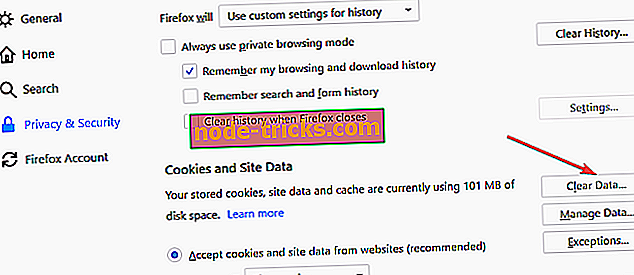
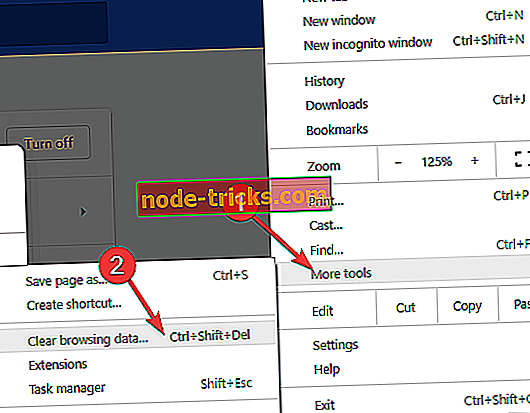




![Windows 8, 8.1 nerozpoznáva moju Micro SD kartu [Fix]](https://node-tricks.com/img/fix/886/windows-8-8-1-doesn-t-recognize-my-micro-sd-card-2.jpg)